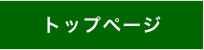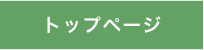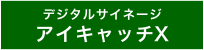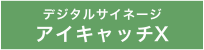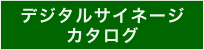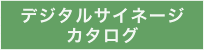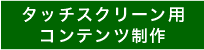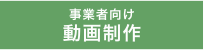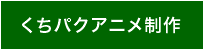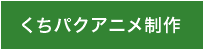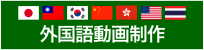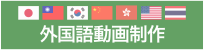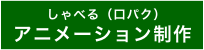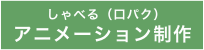YouTube動画のアノテーションからホームページのURLに誘導する方法
YouTubeの動画には、アノテーション(注釈)を追加して、視聴者をホームページに誘導できます。同様の機能に「カード」がありますが、アノテーションはカードよりもダイレクトにページに誘導します。アノテーションによる外部サイトURLへの誘導は、将来的にカードに統合される見込みです。
■準備
アノテーションで誘導できる外部URLは、チャンネルに関連付けた1つのドメインのみです。まずは、チャンネルにURLを関連付ける必要があります。例えば、http://www.digitalsignage-kure.jp/を関連付けた後であれば、その下位のURLには自由にリンクできるようになります。
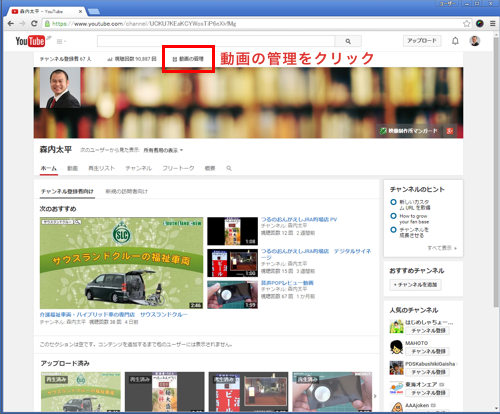
マイチャンネルのページを開いて、「動画の管理」をクリックします。
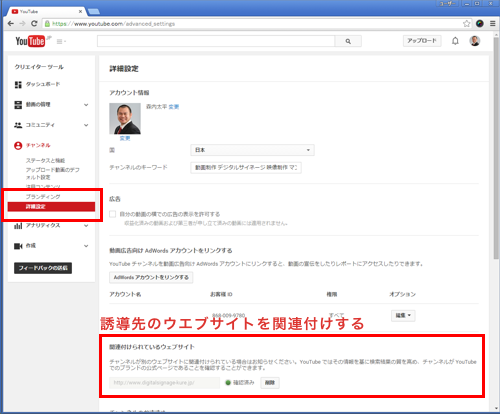
画面左側のクリエーターツールから、チャンネル→詳細設定
関連付けられているウェブサイトに、自社のURLを登録します。
アノテーションで誘導できる外部URLは、チャンネルに関連付けた1つのドメインのみです。まずは、チャンネルにURLを関連付ける必要があります。例えば、http://www.digitalsignage-kure.jp/を関連付けた後であれば、その下位のURLには自由にリンクできるようになります。
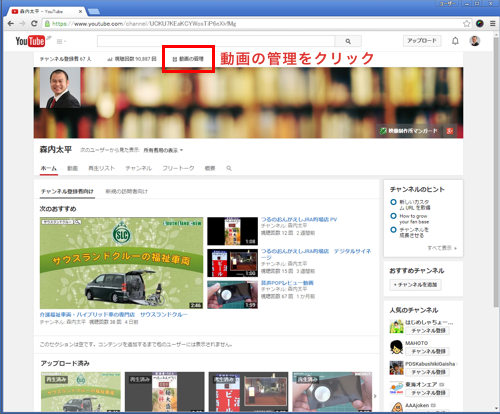
マイチャンネルのページを開いて、「動画の管理」をクリックします。
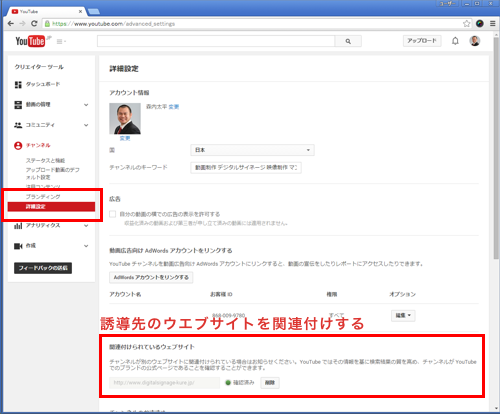
画面左側のクリエーターツールから、チャンネル→詳細設定
関連付けられているウェブサイトに、自社のURLを登録します。
■手順
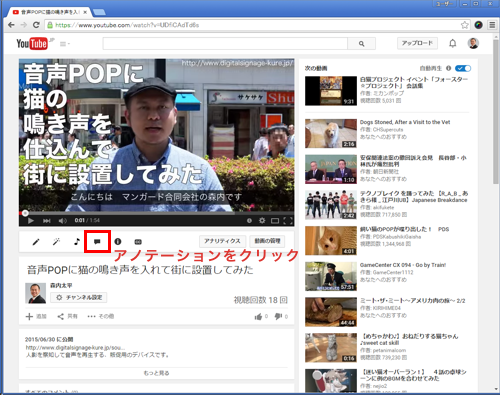
YouTubeの動画ページから「アノテーション」を開きます。
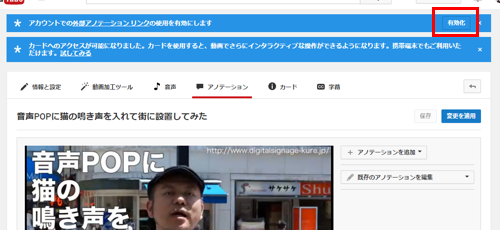
最初の操作では「外部アノテーションリンク」の使用を有効にするか画面上部に確認が出ます。「有効化」を押します。
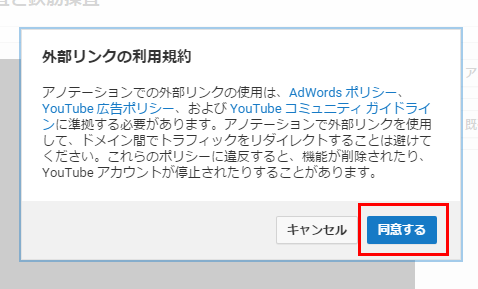
外部リンクの利用規約に同意します。外部リンクを有効にしました。と表示されればOKです。
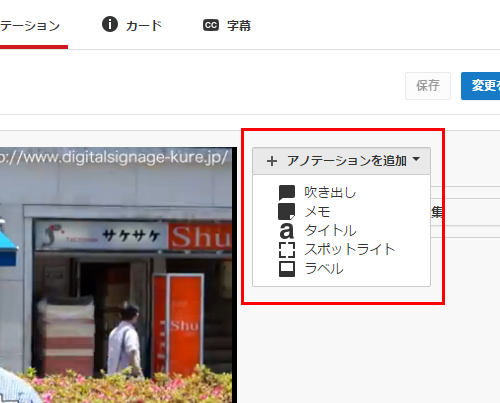
「アノテーションの追加」から、アノテーションを選んで追加します。動画からWEBサイトに誘導する場合は、「吹き出し」や「メモ」でよいでしょう。
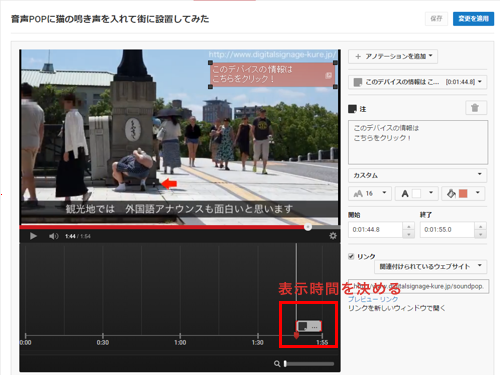
タイムライン上でアノテーションを表示する時間を設定します。
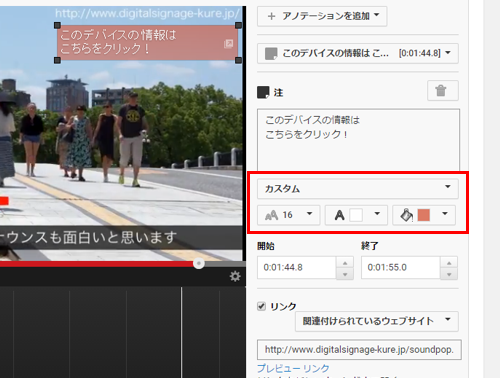
アノテーションの背景色、文字サイズ、内容を入力します。
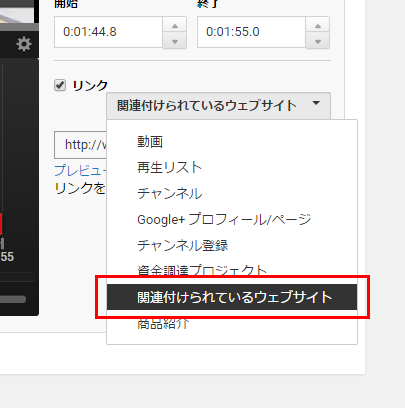
「リンク」にチェックを入れて「関連付けられているウエブサイト」を選択して、誘導したいURLを入力します。予め登録したドメインの下位のURLが指定できます。
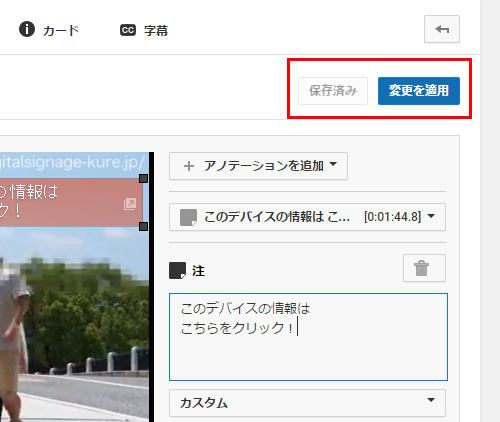
保存→変更を適用 を押して動画に反映します。
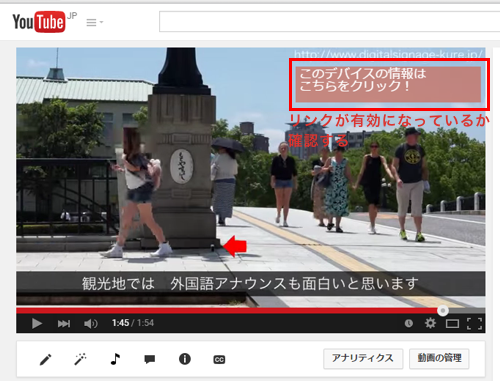
動画を再生してアノテーションのリンクが有効になっているか確認します。
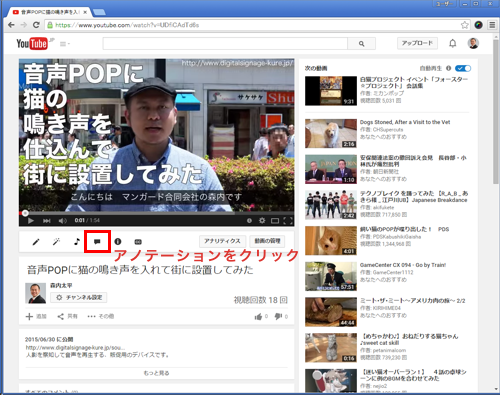
YouTubeの動画ページから「アノテーション」を開きます。
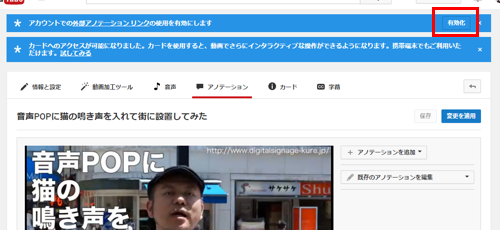
最初の操作では「外部アノテーションリンク」の使用を有効にするか画面上部に確認が出ます。「有効化」を押します。
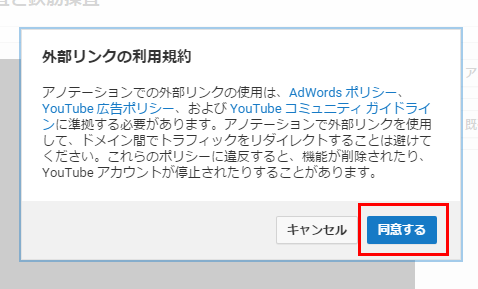
外部リンクの利用規約に同意します。外部リンクを有効にしました。と表示されればOKです。
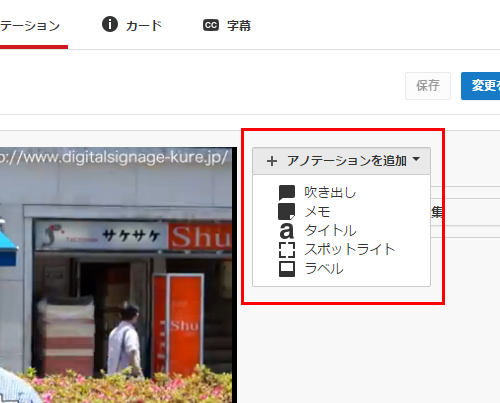
「アノテーションの追加」から、アノテーションを選んで追加します。動画からWEBサイトに誘導する場合は、「吹き出し」や「メモ」でよいでしょう。
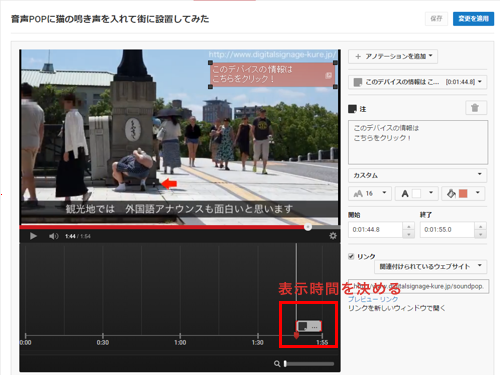
タイムライン上でアノテーションを表示する時間を設定します。
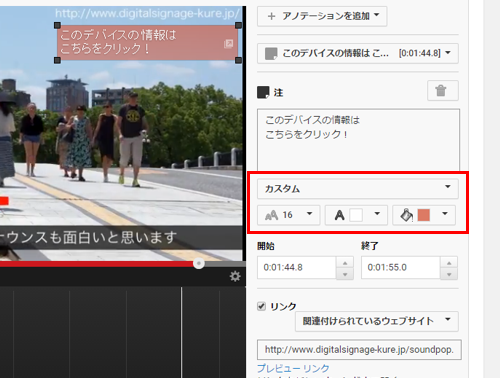
アノテーションの背景色、文字サイズ、内容を入力します。
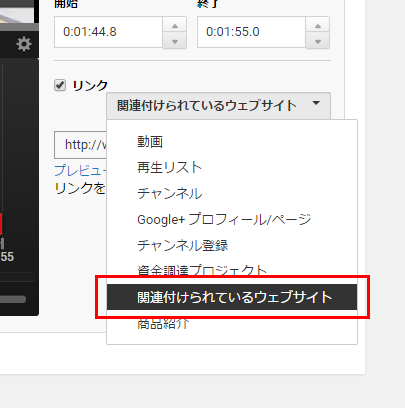
「リンク」にチェックを入れて「関連付けられているウエブサイト」を選択して、誘導したいURLを入力します。予め登録したドメインの下位のURLが指定できます。
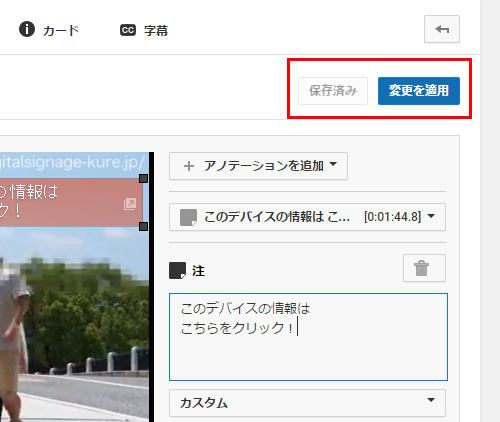
保存→変更を適用 を押して動画に反映します。
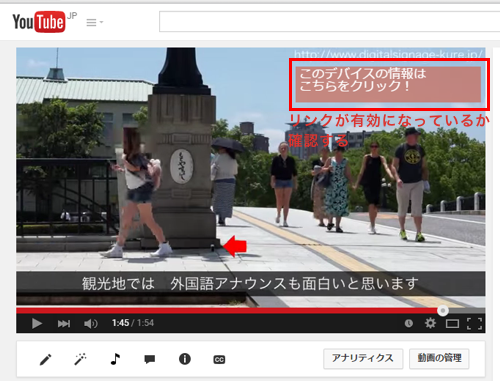
動画を再生してアノテーションのリンクが有効になっているか確認します。
アノテーションとは注釈の意味です。動画からホームページへの誘導は、今後カード機能が主流になる見込みですが、アノテーションは気の利いた補足やコメントで、動画の価値を増すことができます。用途に応じて使い分けてみましょう。
デジタルサイネージ
素材配布
動画制作
YouTube活用